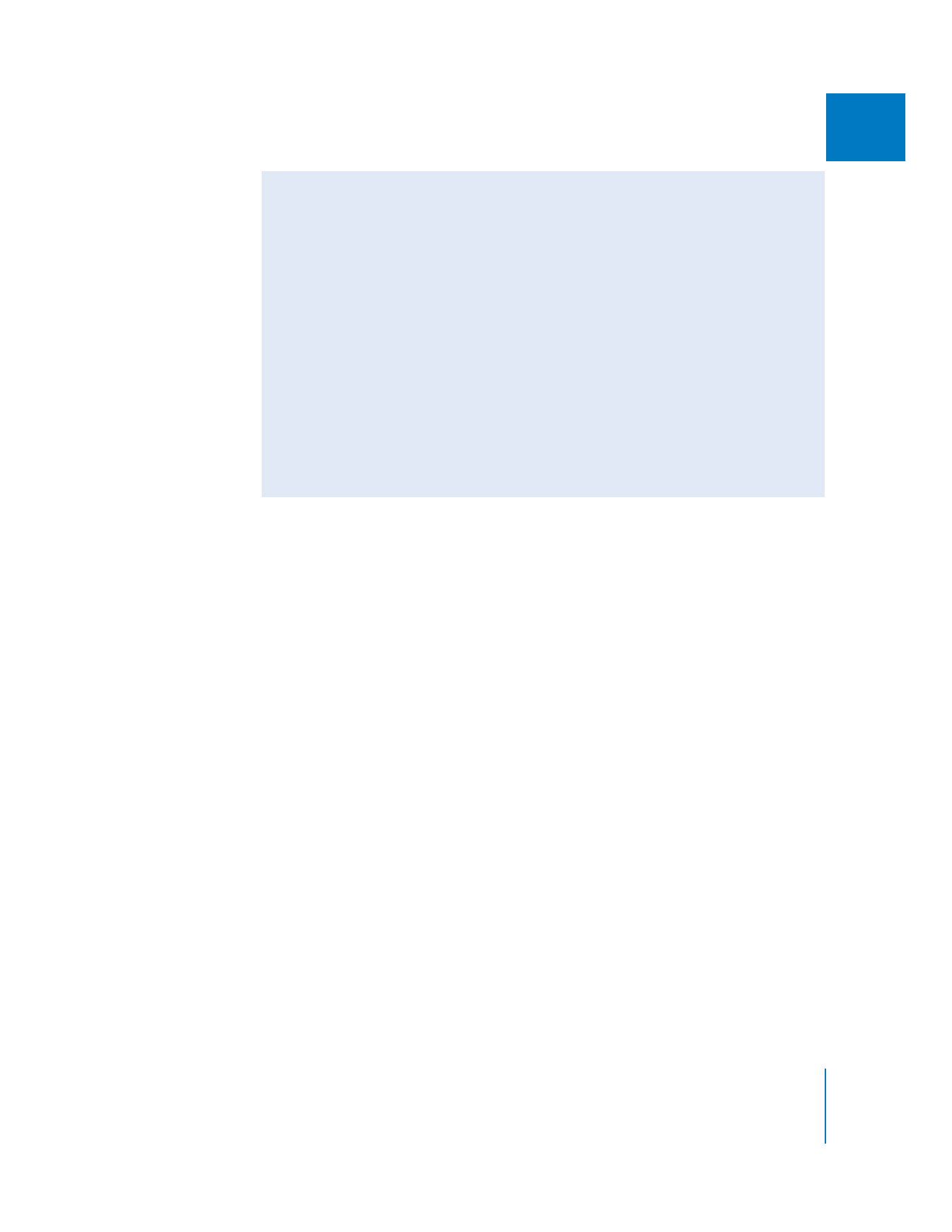
 Ajout de couches supplémentaires : si vous ajoutez une couche, toute couche déca-
lée au-dessus de la couche la plus haute importée dans votre projet Final Cut Pro
est ignorée lorsque vous retournez dans Final Cut Pro.
 Suppression de couches : la suppression de couches importées précédemment peut
entraîner des résultats inattendus. Si vous devez ajouter ou supprimer une couche d’un
fichier Photoshop précédemment importé, effectuez cette opération dans Photoshop,
puis importez de nouveau le fichier dans Final Cut Pro. Pour plus d’informations sur
l’importation de fichiers Photoshop multicouches, consultez le volume I, chapitre 20,
« Importation de fichiers de données dans votre projet ».
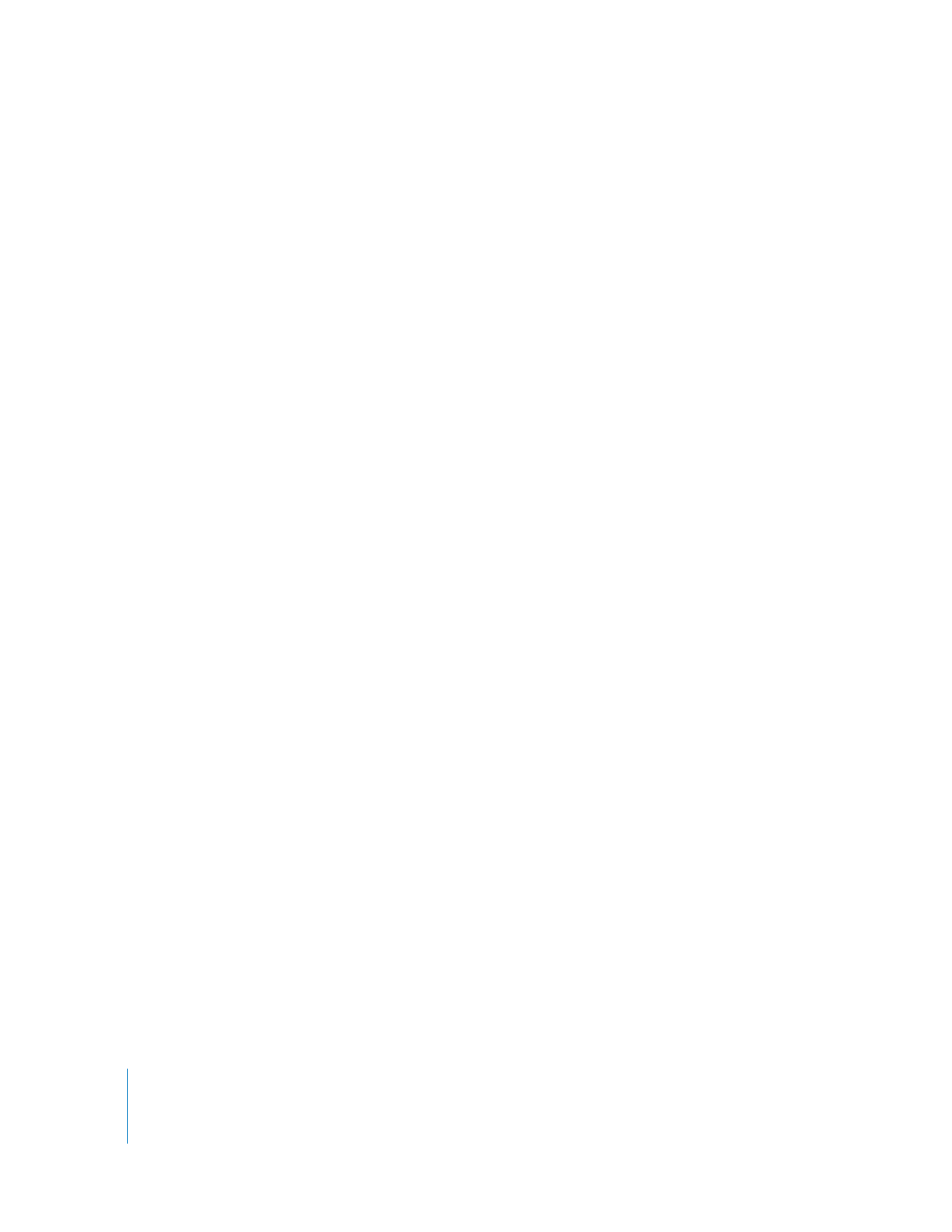
444
Partie II
Effets
Toutefois, s’il existe déjà d’autres copies affiliées de la séquence Photoshop multicouche,
les étapes suivantes se produisent automatiquement :
 une nouvelle séquence Photoshop multicouche Master est créée dans le Navigateur ;
 la fréquence d’images de la nouvelle séquence Photoshop multicouche est modifiée
pour correspondre à celle de la séquence de destination ;
 le nom de la nouvelle séquence Photoshop multicouche est modifié pour indiquer
sa nouvelle fréquence d’images ;
 une copie de la nouvelle séquence Photoshop multicouche Master est montée
dans la séquence de destination.
Pour modifier manuellement la fréquence d’images d’une séquence
Photoshop multicouche :
1
Sélectionnez la séquence Photoshop multicouche dans le Navigateur, puis choisissez
Séquence > Réglages.
2
Choisissez une fréquence d’images dans le menu local Base temps, puis cliquez sur OK.
Si des copies affiliées de cette séquence Photoshop multicouche ont déjà été montées
dans d’autres séquences, Final Cut Pro ne vous permet pas de modifier la fréquence
d’images de la séquence. Dans ce cas, vous pouvez créer manuellement un plan Master
dupliqué de cette séquence.
Pour créer un plan Master dupliqué d’une séquence Photoshop multicouche :
1
Sélectionnez une séquence Photoshop multicouche dans le Navigateur.
2
Choisissez Modifier > « Dupliquer comme nouveau plan Master ».
Un nouveau plan Master est créé et vous pouvez modifier sa fréquence d’images pour
l’imbriquer dans d’autres séquences.